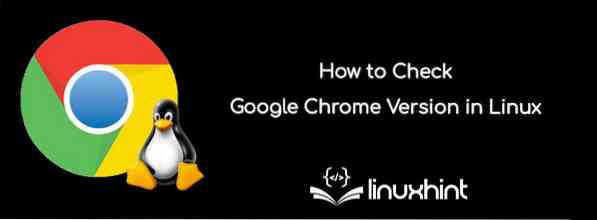
Google lucrează în mod regulat pentru a livra cele mai recente versiuni pentru a face Chrome mai rapid și pentru a oferi servicii de ultimă generație. Prin urmare, este esențial să actualizați Google Chrome pentru o experiență mai bună, deoarece necesită actualizări regulate pentru funcționarea și securitatea corectă a sistemului dvs.
În cazul în care vă confruntați cu anumite probleme în timp ce utilizați Google Chrome în sistemul dvs. Linux, asigurați-vă că verificați versiunea browserului Google Chrome și actualizați-o cât mai curând posibil. Cu toate acestea, dacă nu știți cum să verificați versiunea browserului Google Chrome în Linux, citiți articolul nostru, deoarece am menționat cele mai simple modalități de a o verifica. Veți afla despre trei proceduri diferite pe care le puteți utiliza pentru a verifica Google Chrome în Ubuntu sau orice sistem de operare Linux pe care îl utilizați pe computer / laptop.
Avantajele Google Chrome
Înainte de a trece la procedurile de verificare a versiunii browserului Google Chrome, să luăm în considerare câteva dintre avantajele de top oferite de Google Chrome:
- Oferă un design elegant și opțiuni de navigare de mare viteză.
- Este sigur, sigur și oferă suport pe mai multe platforme.
- Puteți sincroniza cu ușurință pe mai multe dispozitive.
- Are funcții excelente și integrare cu aplicațiile Google.
- Are o consolă puternică pentru dezvoltatori și o bază extinsă mare.
Cum să verificați versiunea browserului Google Chrome
Folosim Ubuntu 20.04 LTS pentru a verifica versiunea browserului Google Chrome, deoarece Ubuntu este un sistem de operare utilizat pe scară largă la nivel mondial.
Verificați versiunea browserului Google Chrome folosind „chrome: // version”
„Chrome: // version” este o adresă URL pentru Google Chrome pe care o puteți utiliza pentru a verifica versiunea sa în sistemul dvs.
Mai întâi, deschideți browserul Google Chrome și lipiți „chrome: // version” în caseta URL și căutați-l.

După ce apăsați butonul Enter de pe tastatură, Google Chrome va deschide o pagină care conține detalii complete despre versiune.
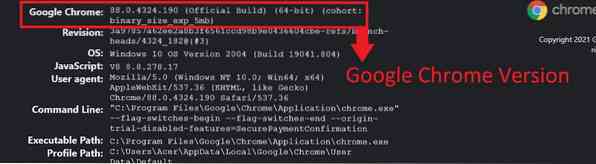
Verificați versiunea browserului Google Chrome din secțiunea Despre
Este una dintre cele mai simple modalități de a verifica versiunea Google Chrome în Ubuntu sau în orice alt dispozitiv Linux.
Deschideți browserul Google Chrome pe ecran și faceți clic pe cele trei puncte (Opțiuni) de mai sus, în colțul din dreapta sus.
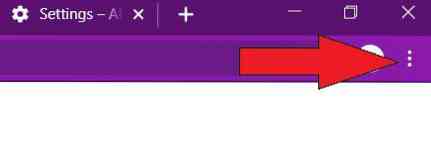
După ce faceți clic pe puncte, veți vedea o listă cu mai multe opțiuni, așa că faceți clic pe opțiunea „Ajutor” și selectați „Despre Google Chrome”.
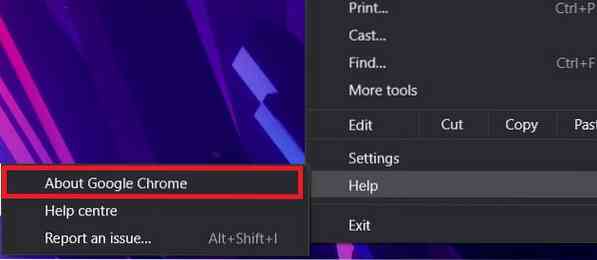
Se va deschide o fereastră nouă cu detalii diferite și versiunea actuală Google Chrome pe sistemul dvs.
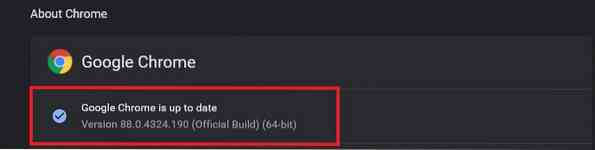
Verificați versiunea Google Chrome folosind Linia de comandă
Dacă nu doriți să deschideți Google Chrome pentru a verifica versiunea sa, puteți utiliza o anumită comandă pentru a o verifica cu ușurință.
Deschideți terminalul Linux și tastați comanda de mai jos, apoi apăsați butonul Enter:
După ce apăsați butonul Enter, sistemul dvs. va furniza informații complete cu privire la versiunea Google Chrome. Deci, veți primi un mesaj ca acesta:
[e-mail protejat]: ~ $ google-chrome --versionGoogle Chrome 88.0.4324.190
[e-mail protejat]: ~ $
Concluzie
Deci, acesta este modul în care puteți verifica cu ușurință versiunea browserului Google Chrome și, de asemenea, am oferit mai multe proceduri de confort. După cum am menționat mai devreme, Google Chrome este un browser uimitor care oferă compatibilitate excelentă și funcții de navigare pe web. Cu toate acestea, necesită actualizări regulate pentru a menține în mod regulat o securitate adecvată pentru a verifica și actualiza în mod regulat versiunea Google Chrome. Încercați aceste moduri pe sistemul dvs. și mențineți-l actualizat conform celei mai recente cerințe Google Chrome.
 Phenquestions
Phenquestions

